De forma semejante, para activar todas las opciones del submenú Historia se ha creado una historia, haciendo clic en la pestaña de Nueva historia de la barra de páginas, y arrastrando una hoja o (como en el ejemplo de la siguiente imagen) un dashboard al lienzo:

Ahora vemos en el submenú Historia todas las opciones activas:
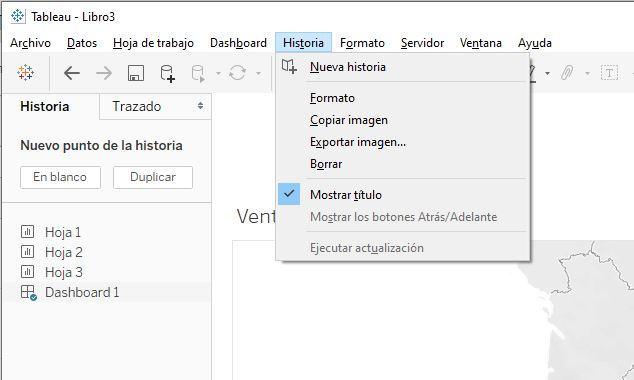
- Nueva historia: Crea una nueva historia y la muestra como página activa.
- Formato: Nos permite dar formato a varios elementos de la historia actual: la fuente, alineación, etc.
- Copiar imagen: Copia el contenido de la historia al clipboard con formato de imagen, lo que nos permite pegarla en cualquier otro programa usando la combinación de teclas Control+V.
- Exportar imagen: Opción semejante a la anterior en la que, en lugar de realizar la copia al clipboard, se vuelca la imagen en un fichero.
- Borrar: Borra el contenido de la historia (sin eliminarla).
- Mostrar título: Muestra u oculta el título de la historia en la parte superior de ésta.
- Mostrar los botones de Atrás/Adelante: Opción disponible cuando hemos añadido a nuestra historia dos o más instantáneas (para lo que basta arrastrar una hoja o dashboard desde la columna de la izquierda hasta la parte derecha del recuadro en el que se lee el texto "Añadir un subtítulo"), y nos permite movernos de una instantánea a otra -veremos esto con detalle más adelante-:
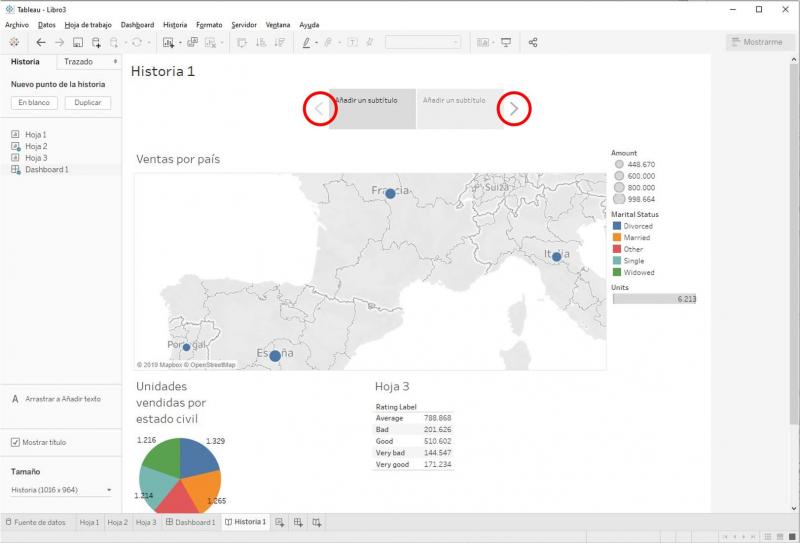
- Ejecutar actualización: Opción disponible si nuestra historia está creada a partir de hojas de trabajo o dashboards configurados de forma que sus actualizaciones no sean automáticas. En estos casos, la ejecución de esta opción forzará la actualización de dichas hojas de trabajo o dashboards y la actualización de la historia.